win10怎么查看电脑详细配置信息?
1、这个相信很多人都会。
点击我的电脑右键,点击属性。
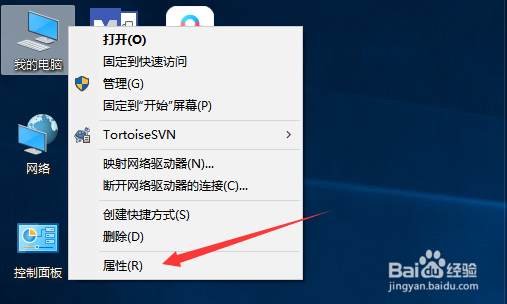
2、然后就可以看到系统的Windows版本,处理器,内存等相关信息。

1、使用快捷键win+R,输入 dxdiag 点击确定。
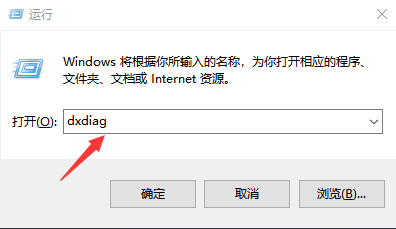
2、这个时候就可以打开系统自带的诊断工具,这个时候就可以看到详细的系统相关的信息了。
如图所示系统信息。

3、显示设备相关信息。
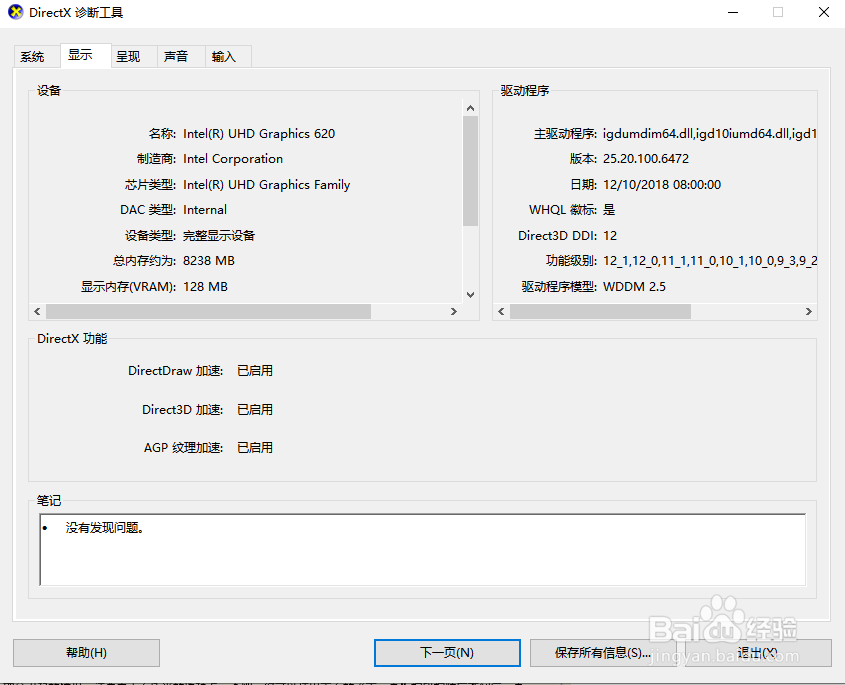
4、呈现相关信息。
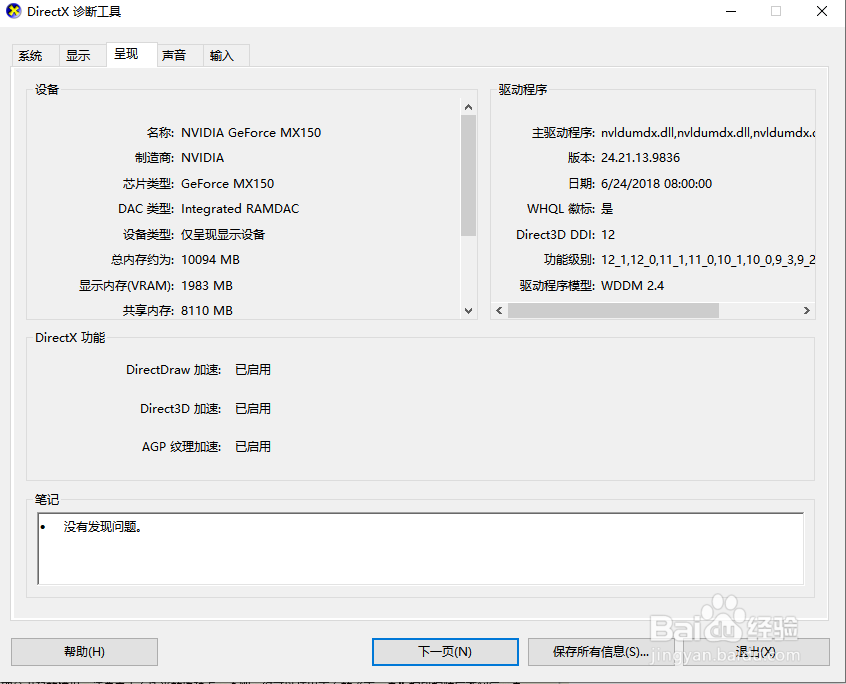
5、声音相关信息
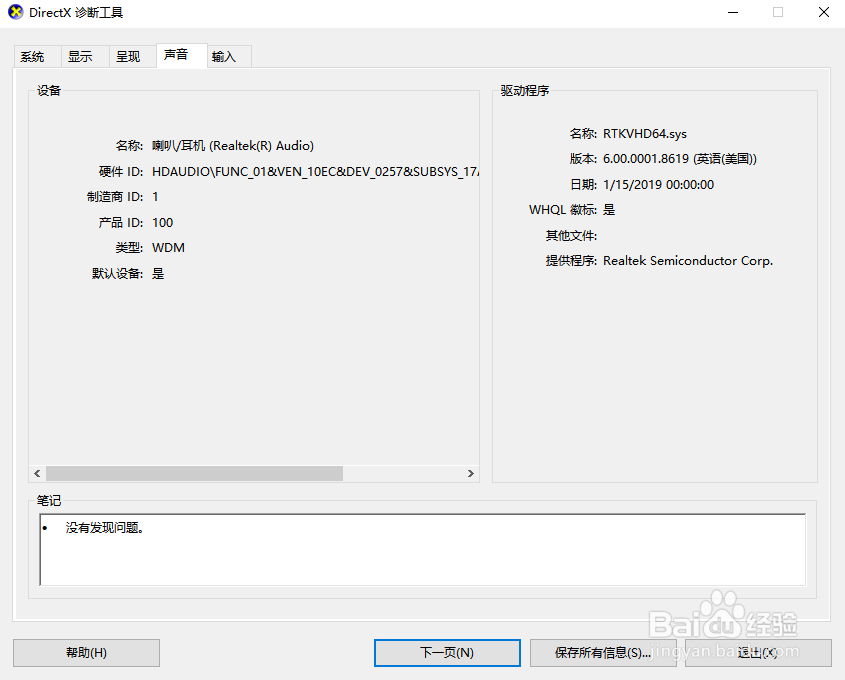
6、输入设备相关信息。
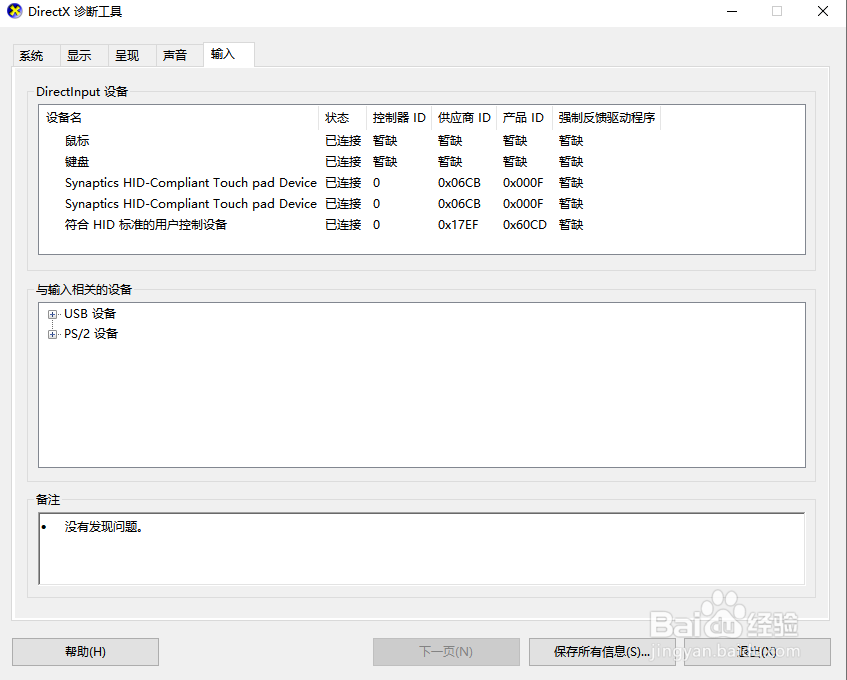
1、1.常规查看,点击我的电脑,右键属性进行查看。
2.利用系统诊断工具进行查看:使用快捷键win+R,输入 dxdiag 点击确定。
声明:本网站引用、摘录或转载内容仅供网站访问者交流或参考,不代表本站立场,如存在版权或非法内容,请联系站长删除,联系邮箱:site.kefu@qq.com。
阅读量:83
阅读量:47
阅读量:142
阅读量:144
阅读量:110